概念和术语
现在您已进入 Home Assistant,让我们来看看最重要的概念。
集成
集成是允许 Home Assistant 连接到其他软件和平台的软件部分。例如,飞利浦的一个名为 Hue 的产品将使用飞利浦 Hue integration集成将 Home Assistant 与您的设备、服务等连接和集成。 [Learn more],允许 Home Assistant 与硬件控制器 Hue Bridge 进行通信。任何与 Hue Bridge 连接的兼容 Home Assistant 的 devices设备是表示包含实体的物理或逻辑单元的模型。 将在 Home Assistant 中显示为 devices。
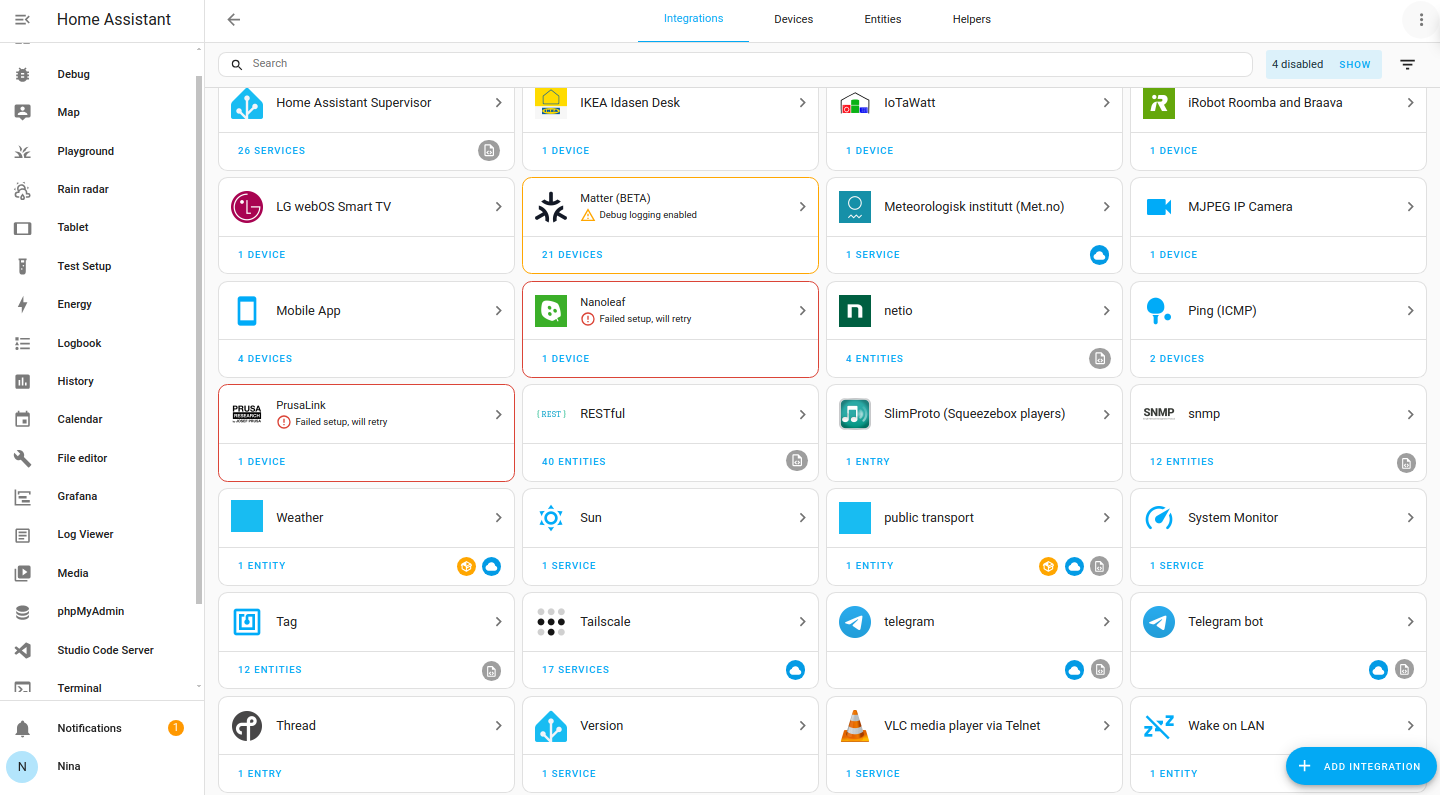
一些集成卡片显示图标:
- 云图标
 表示此集成依赖于云。
表示此集成依赖于云。 - 文件图标
 表示此集成未通过 UI 设置。您要么在您的
表示此集成未通过 UI 设置。您要么在您的 configuration.yamlconfiguration.yaml 文件是 Home Assistant 的主要配置文件。它列出了要加载的集成及其特定配置。在某些情况下,需要直接在 configuration.yaml 文件中手动编辑配置。大多数集成可以在 UI 中配置。 [Learn more] 文件中设置了它,要么它是由另一个集成设置的依赖项。如果您想进行配置,您需要在您的configuration.yamlconfiguration.yaml 文件是 Home Assistant 的主要配置文件。它列出了要加载的集成及其特定配置。在某些情况下,需要直接在 configuration.yaml 文件中手动编辑配置。大多数集成可以在 UI 中配置。 [Learn more] 文件中进行。 - 自定义图标
 表示这不是官方的 Home Assistant 集成,而是自定义创建的。它可以从其他来源导入,例如从 HACS 下载。
表示这不是官方的 Home Assistant 集成,而是自定义创建的。它可以从其他来源导入,例如从 HACS 下载。
有关兼容的 integrations集成将 Home Assistant 与您的设备、服务等连接和集成。 [Learn more] 的完整列表,请参考 integrations 文档。
一旦添加了 integration集成将 Home Assistant 与您的设备、服务等连接和集成。 [Learn more],硬件和/或数据将在 Home Assistant 中表示为 devices and entities。
设备
设备是一个或多个 entities实体表示 Home Assistant 中的传感器、执行器或功能。实体用于监控物理属性或控制其他实体。实体通常是设备或服务的一部分。 [Learn more] 的逻辑分组。device设备是表示包含实体的物理或逻辑单元的模型。 可能代表一个物理 device设备是表示包含实体的物理或逻辑单元的模型。,该设备可以有一个或多个传感器。这些传感器作为与 device设备是表示包含实体的物理或逻辑单元的模型。 关联的实体出现。例如,运动传感器表示为一个 device设备是表示包含实体的物理或逻辑单元的模型。。它可以提供运动检测、温度和光照级别作为 entities实体表示 Home Assistant 中的传感器、执行器或功能。实体用于监控物理属性或控制其他实体。实体通常是设备或服务的一部分。 [Learn more]。实体具有状态,例如在检测到运动时为 detected,在没有运动时为 clear。
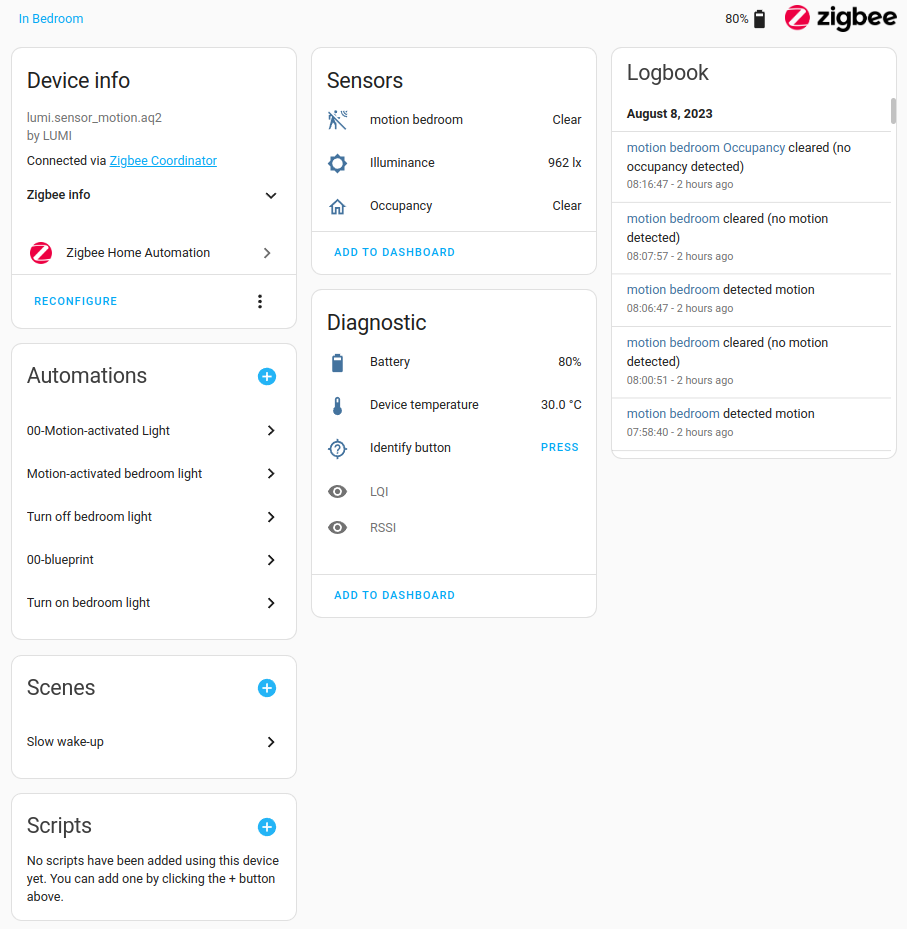
设备和实体在整个 Home Assistant 中使用。举几个例子:
- 仪表板可以显示 entity实体表示 Home Assistant 中的传感器、执行器或功能。实体用于监控物理属性或控制其他实体。实体通常是设备或服务的一部分。 [Learn more] 的状态。例如,灯是开还是关。
- 可以通过 entity实体表示 Home Assistant 中的传感器、执行器或功能。实体用于监控物理属性或控制其他实体。实体通常是设备或服务的一部分。 [Learn more] 的状态变化触发 自动化。例如,运动传感器实体检测到运动并触发灯光打开。
- 保存为 场景 的灯光预定义颜色和亮度设置。
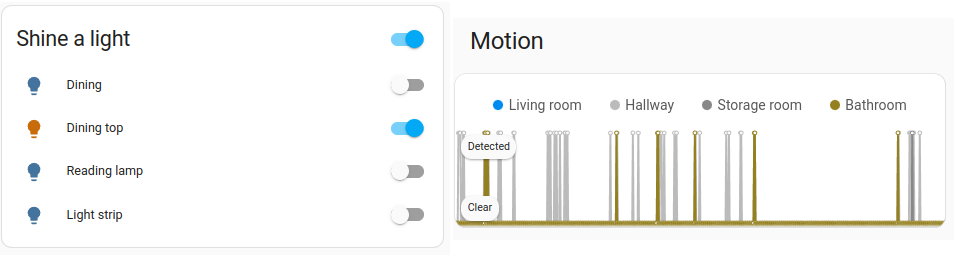
实体
实体是 Home Assistant 中存储数据的基本构建块。entity实体表示 Home Assistant 中的传感器、执行器或功能。实体用于监控物理属性或控制其他实体。实体通常是设备或服务的一部分。 [Learn more] 表示 Home Assistant 中的 sensor传感器返回有关事物的信息,例如水箱中的水位。 [Learn more]、行为者或功能。实体用于监控物理属性或控制其他 entities实体表示 Home Assistant 中的传感器、执行器或功能。实体用于监控物理属性或控制其他实体。实体通常是设备或服务的一部分。 [Learn more]。entity实体表示 Home Assistant 中的传感器、执行器或功能。实体用于监控物理属性或控制其他实体。实体通常是设备或服务的一部分。 [Learn more] 通常是 device设备是表示包含实体的物理或逻辑单元的模型。 或 serviceHome Assistant 中的“服务”一词是以信息服务的意义使用的。例如,提供有机物、纸张和包装废物实体的市政废物管理服务。在功能方面,信息服务类似于设备。它被称为服务以避免混淆,因为它不附带硬件。 的一部分。实体具有 states状态保存实体的感兴趣信息,例如灯是开还是关。每个实体只有一个状态,并且状态一次只保存一个值。但是,实体可以存储与该状态相关的属性,例如亮度、颜色或测量单位。 [Learn more]。
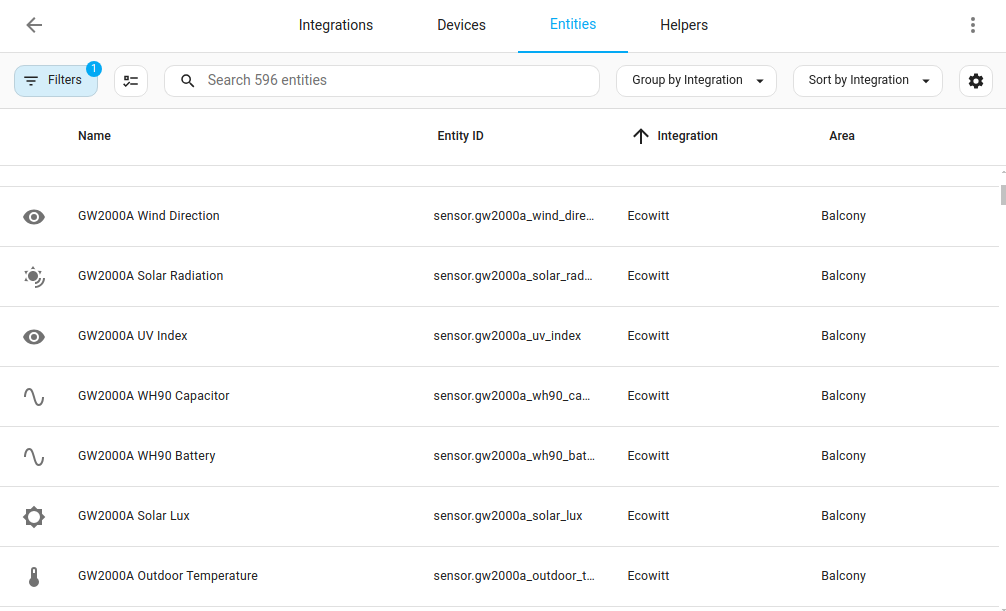 实体表的截图。每一行代表一个实体。
实体表的截图。每一行代表一个实体。
区域
Home Assistant 中的区域是用于匹配物理世界中的区域(或房间):您的家的一种逻辑分组,包含 devices设备是表示包含实体的物理或逻辑单元的模型。 和 entities实体表示 Home Assistant 中的传感器、执行器或功能。实体用于监控物理属性或控制其他实体。实体通常是设备或服务的一部分。 [Learn more]。例如,living room 区域将客厅中的设备和实体分组。区域允许您将服务调用针对整个设备组。例如,关闭客厅中的所有灯光。
家庭中的位置,如客厅、舞池等。区域可以分配给 floorsHome Assistant 中的楼层是区域的逻辑分组,旨在匹配您家中的物理楼层。设备和实体未分配到楼层,而是分配到区域。楼层可用于自动化和脚本,作为动作的目标。例如,在您上床睡觉时关闭楼下楼层的所有灯。。
区域还可以用于自动生成的卡片,例如 区域卡。
自动化
一组可重复的 actions动作在 Home Assistant 的多个地方使用。作为脚本或自动化的一部分,动作定义了触发器被激活后将发生的事情。在脚本中,动作被称为序列。 [Learn more],可以设置为自动运行。自动化由三个关键组件组成:
- 触发器 - 启动 automationHome Assistant 中的自动化允许您自动响应在家中和周围发生的事情。 [Learn more] 的事件。例如,当太阳落山或运动传感器被激活。
- 条件 - 必须满足的可选测试,以便运行 action动作在 Home Assistant 的多个地方使用。作为脚本或自动化的一部分,动作定义了触发器被激活后将发生的事情。在脚本中,动作被称为序列。 [Learn more]。例如,如果有人在家。
- 动作 - 与 devices设备是表示包含实体的物理或逻辑单元的模型。 进行交互,例如打开灯光。
要了解有关 automationsHome Assistant 中的自动化允许您自动响应在家中和周围发生的事情。 [Learn more] 的基础知识,请参考 automation basics 页面或尝试 创建自动化 自己。
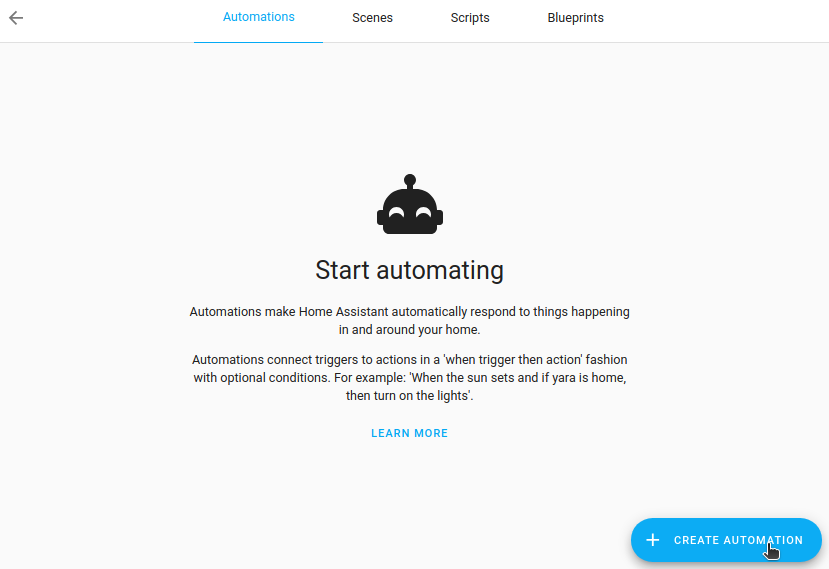
脚本
类似于 automationsHome Assistant 中的自动化允许您自动响应在家中和周围发生的事情。 [Learn more],脚本是可以运行的可重复 actions动作在 Home Assistant 的多个地方使用。作为脚本或自动化的一部分,动作定义了触发器被激活后将发生的事情。在脚本中,动作被称为序列。 [Learn more]。scripts脚本是允许用户指定 Home Assistant 打开时要执行的动作序列的组件。 [Learn more] 和 automationsHome Assistant 中的自动化允许您自动响应在家中和周围发生的事情。 [Learn more] 之间的区别在于 scripts脚本是允许用户指定 Home Assistant 打开时要执行的动作序列的组件。 [Learn more] 没有触发器。这意味着 scripts脚本是允许用户指定 Home Assistant 打开时要执行的动作序列的组件。 [Learn more] 不能自动运行,除非它们在 automationsHome Assistant 中的自动化允许您自动响应在家中和周围发生的事情。 [Learn more] 中使用。如果您在不同的 automationsHome Assistant 中的自动化允许您自动响应在家中和周围发生的事情。 [Learn more] 中执行相同的 actions动作在 Home Assistant 的多个地方使用。作为脚本或自动化的一部分,动作定义了触发器被激活后将发生的事情。在脚本中,动作被称为序列。 [Learn more] 或从仪表板触发它们,脚本特别有用。有关如何创建 scripts脚本是允许用户指定 Home Assistant 打开时要执行的动作序列的组件。 [Learn more] 的信息,请参考 scripts 文档。
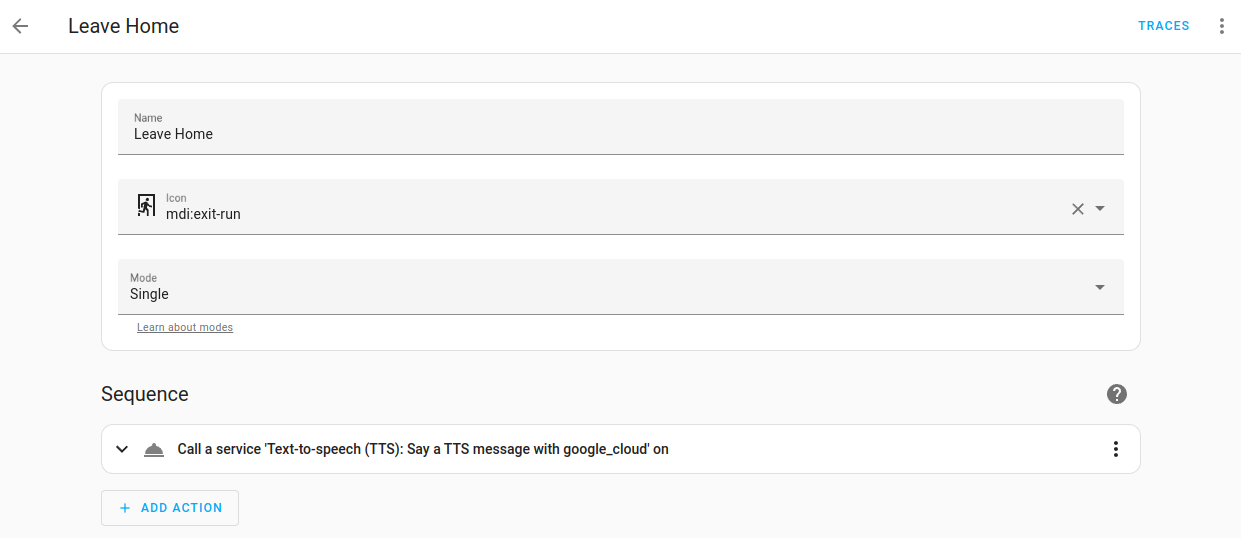
场景
场景允许您为您的 devices设备是表示包含实体的物理或逻辑单元的模型。 创建预定义设置。类似于手机上的驾驶模式或汽车中的驾驶员配置文件,它可以更改环境以适应您。例如,您的 观看电影 scene场景捕获您希望某些实体处于的状态。例如,场景可以指定灯 A 应该打开,灯 B 应该是亮红色。 [Learn more] 可能会调暗灯光、打开电视并增加音量。可以将其保存为 scene场景捕获您希望某些实体处于的状态。例如,场景可以指定灯 A 应该打开,灯 B 应该是亮红色。 [Learn more],并在每次不必设置单个 devices设备是表示包含实体的物理或逻辑单元的模型。 的情况下使用。
要了解如何使用 scenes场景捕获您希望某些实体处于的状态。例如,场景可以指定灯 A 应该打开,灯 B 应该是亮红色。 [Learn more],请参考 scene 文档。
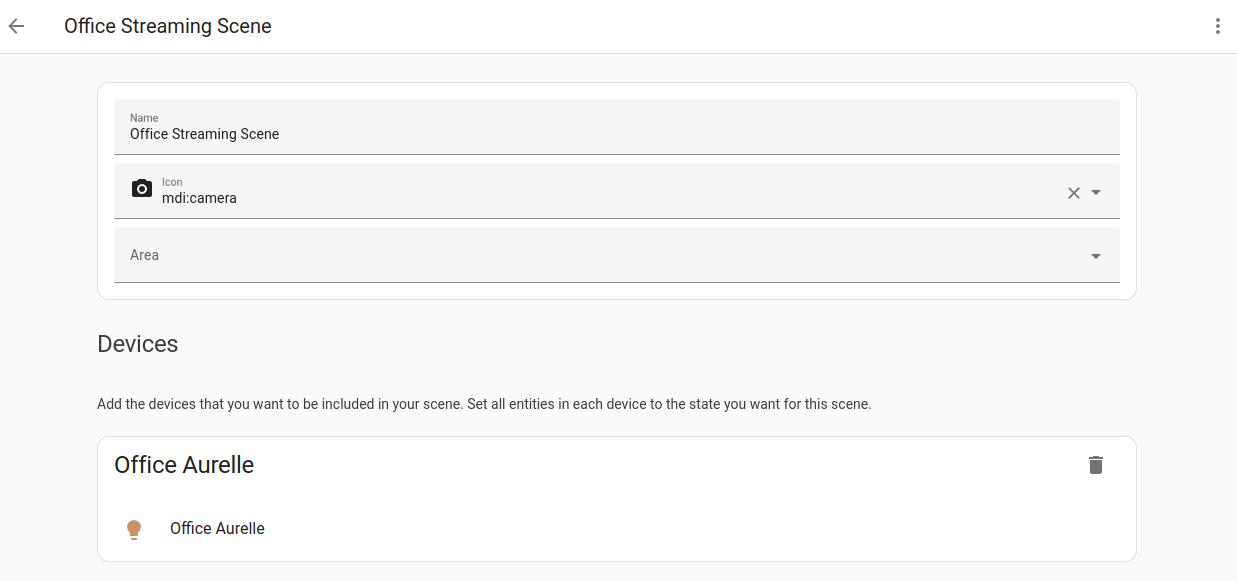
附加组件
附加组件是提供额外功能的第三方应用程序,在 Home Assistant 中运行。附加组件直接与 Home Assistant 一起运行,而 integrations集成将 Home Assistant 与您的设备、服务等连接和集成。 [Learn more] 则将 Home Assistant 连接到其他应用程序。附加组件仅由 Home Assistant Operating SystemHome Assistant OS,即 Home Assistant 操作系统,是一个嵌入式、简约的操作系统,旨在运行 Home Assistant 生态系统。它是大多数用户推荐的安装方法。 [Learn more] 和 Home Assistant SupervisedHome Assistant Supervised 是完整的 Home Assistant 生态系统,没有 Home Assistant 操作系统。 [Learn more] 安装类型 支持。
附加组件可以从 设置 > 附加组件 中的附加组件商店安装。如果您现在好奇并想安装每个看起来有趣的附加组件:请注意,附加组件可能会在磁盘空间、内存和处理器额外负载方面占用相当多的资源。
使用最广泛的附加组件之一是提供 文件访问和编辑文件 的附加组件。
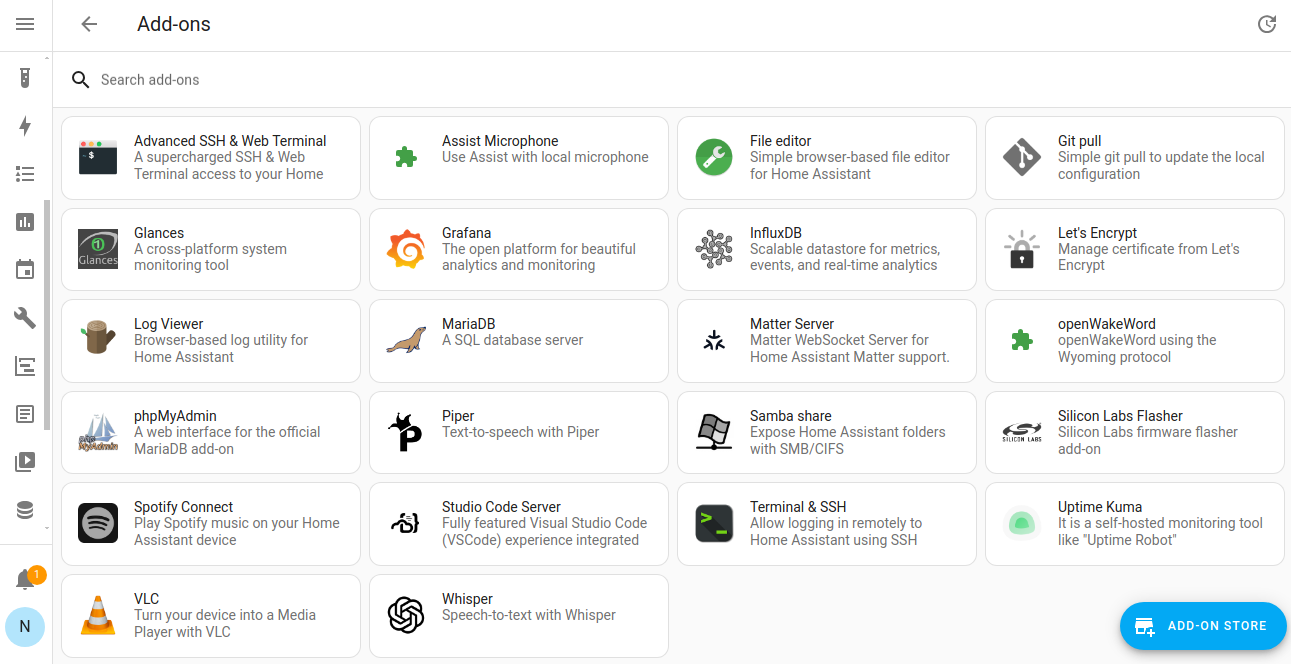 附加组件页面的截图,显示测试系统上安装的所有附加组件。
附加组件页面的截图,显示测试系统上安装的所有附加组件。